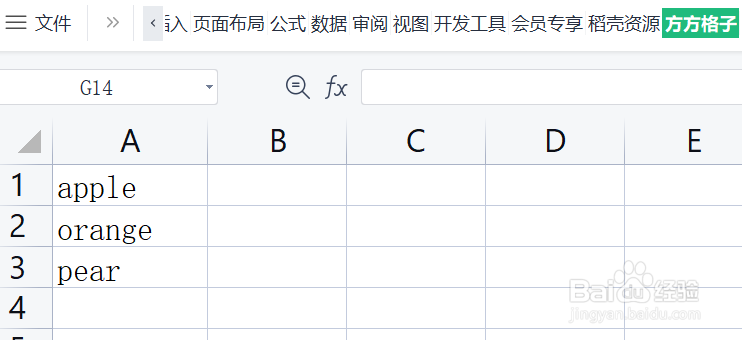1、点击“方方格子”选项卡
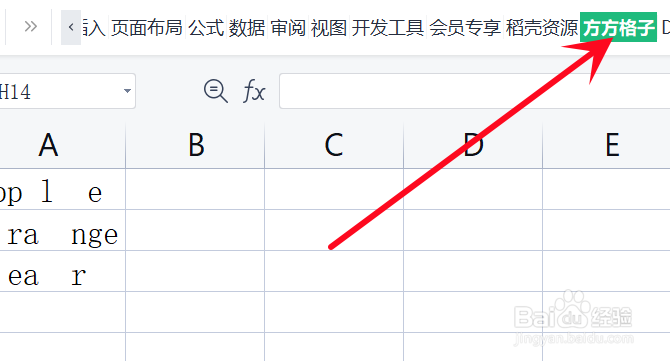
2、选中需要删除空格的单元格区域,这里是A1:A3
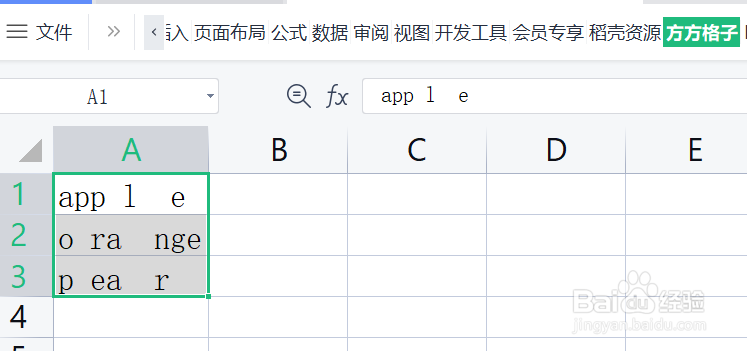
3、勾选 空格

4、点击 执行,再点击 过滤
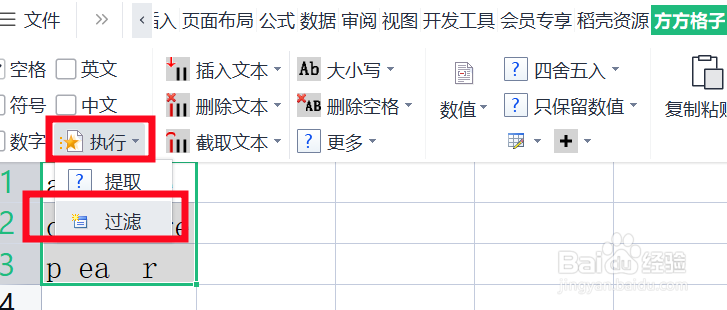
5、然后会弹出一个存放结果的对话框,意思是你要将删除空格后的结果存放在哪里,这里我选中原单元格区域,这里是A1:A3点击 确定
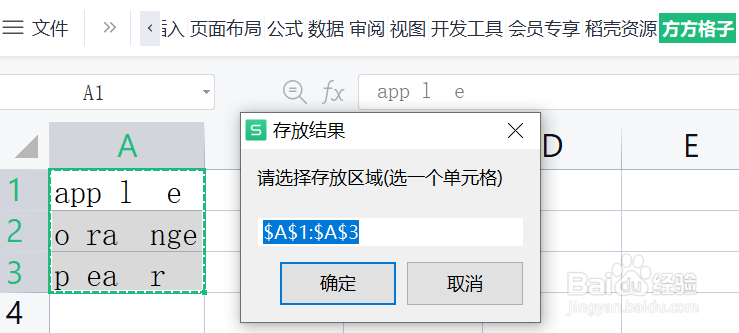
6、就可以得到删除空格的结果了
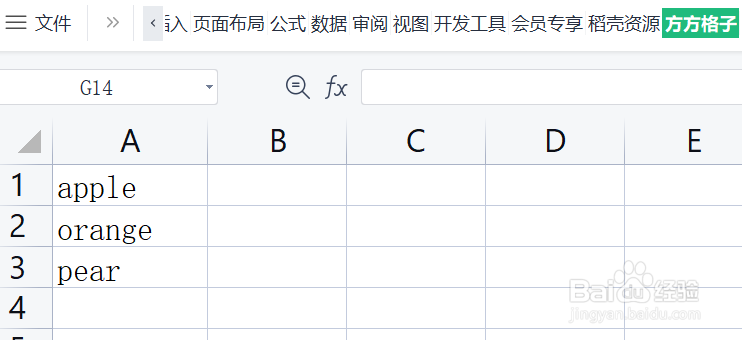
时间:2024-10-12 19:10:20
1、点击“方方格子”选项卡
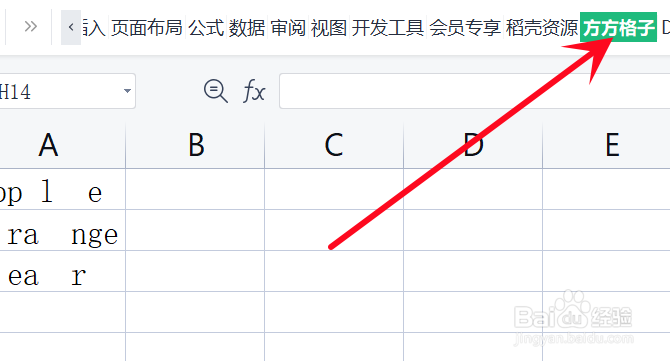
2、选中需要删除空格的单元格区域,这里是A1:A3
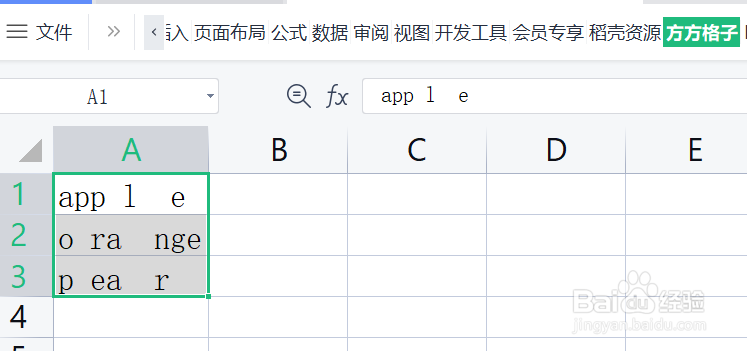
3、勾选 空格

4、点击 执行,再点击 过滤
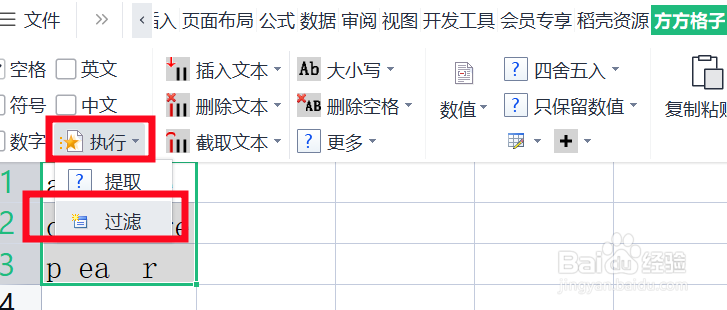
5、然后会弹出一个存放结果的对话框,意思是你要将删除空格后的结果存放在哪里,这里我选中原单元格区域,这里是A1:A3点击 确定
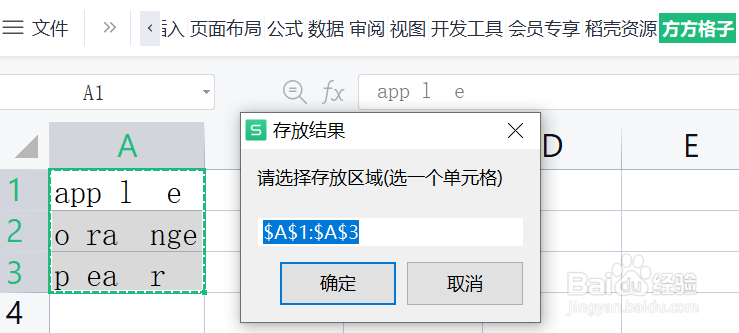
6、就可以得到删除空格的结果了